CAD怎么设置闭合多线段?
溜溜自学 室内设计 2021-11-10 浏览:1464
大家好,我是小溜。CAD是目前比较受欢迎的工程制图建模软件,软件中有强大的功能,能够帮助我们快速、精准的计算异形图形的尺寸、面积,周长。在进行绘图的时候,一些线段我们需要他们衔接在一起,这个时候就需要闭合线段,今天就来给小白们说说CAD怎么设置闭合多线段。
想要更深入的了解“CAD”可以点击免费试听溜溜自学网课程>>
工具/软件
电脑型号:联想(lenovo)天逸510s; 系统版本:Windows7; 软件版本:CAD2016
方法/步骤
第1步
我们需要先打开AutoCAD2016软件,找到要编辑的图纸,打开。

第2步
boundary这个命令,就是用封闭区域创建面域或多段线,快捷键是bo,我们在命令行输入bo.
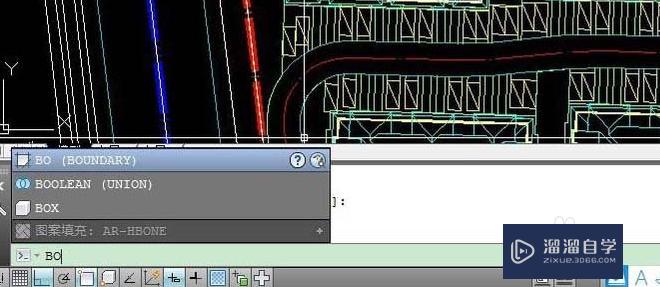
第3步
然后我们按回车,这时,弹出边界创建的对话框,我们在对象类型里选择多段线,然后确定。
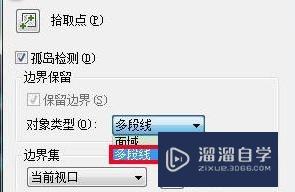
第4步
接着我们按照命令行提示,拾取内部点,鼠标左键单击要生成闭合多段线的内部区域。
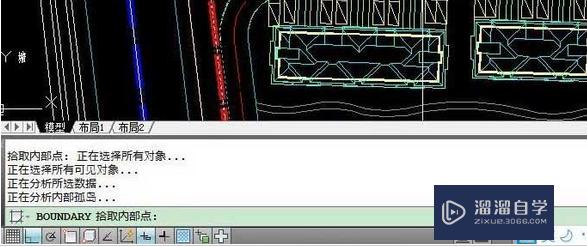
第5步
再单击回车,这时就会生成如图所示的多段线,完全不用一点一点重新描图了。在不知道这个命令之前,我就会有pl命令重新描一遍,以生成闭合线。现在不用这么麻烦了。

第6步
最后我们可以用填充命令,对闭合多段线进行填充。在总图绘制中,经常会对绿地范围填充,绿地、建筑等各种面积统计,这个命令可以快速生成闭合多段线,然后进行填充,面积统计,省时省力。

相关文章
距结束 05 天 22 : 10 : 31
距结束 01 天 10 : 10 : 31
首页









